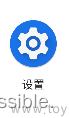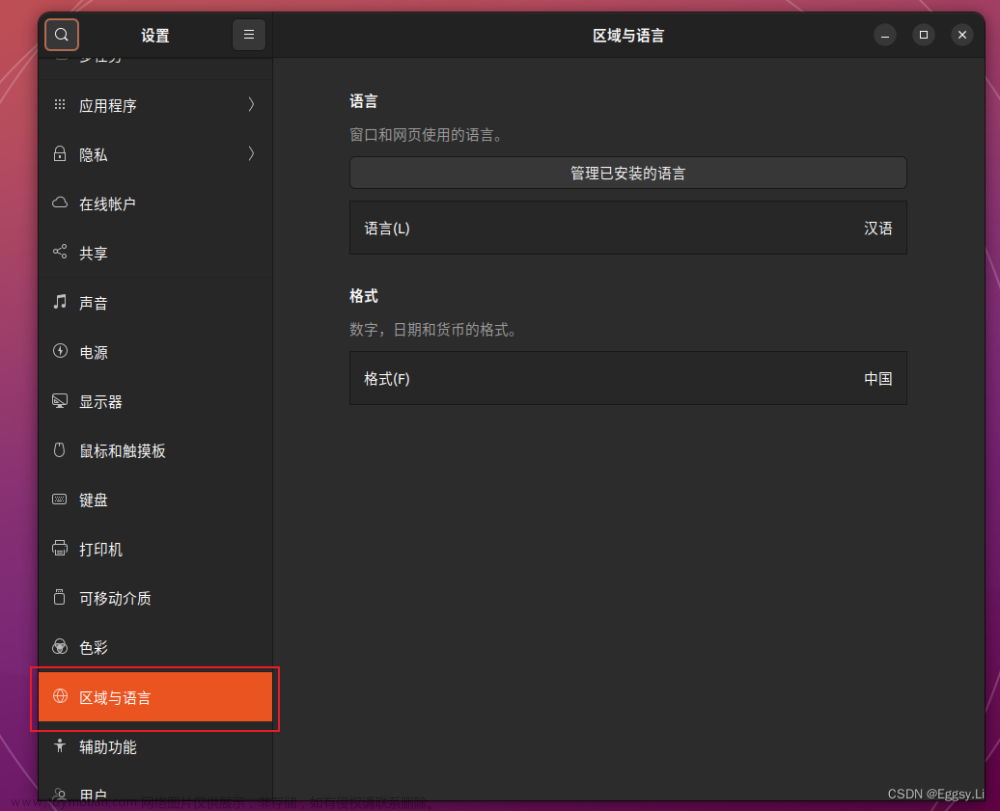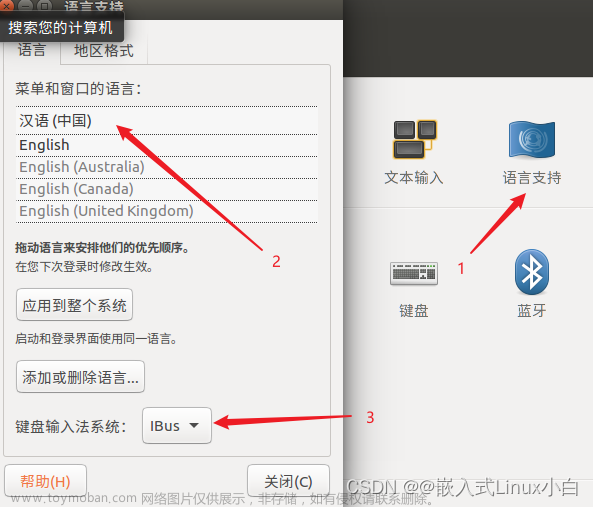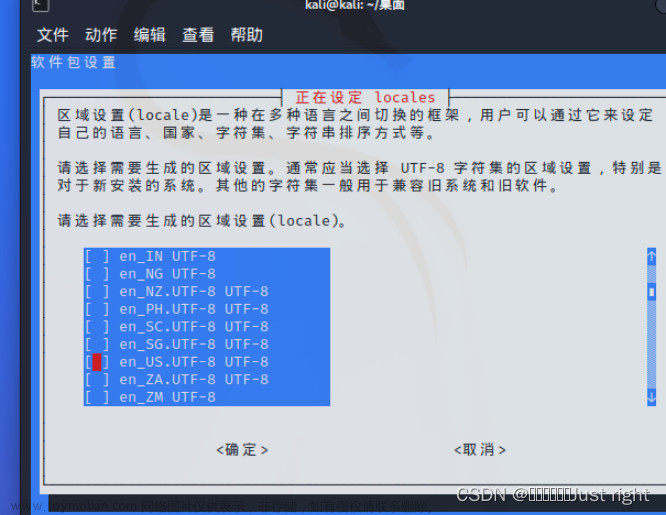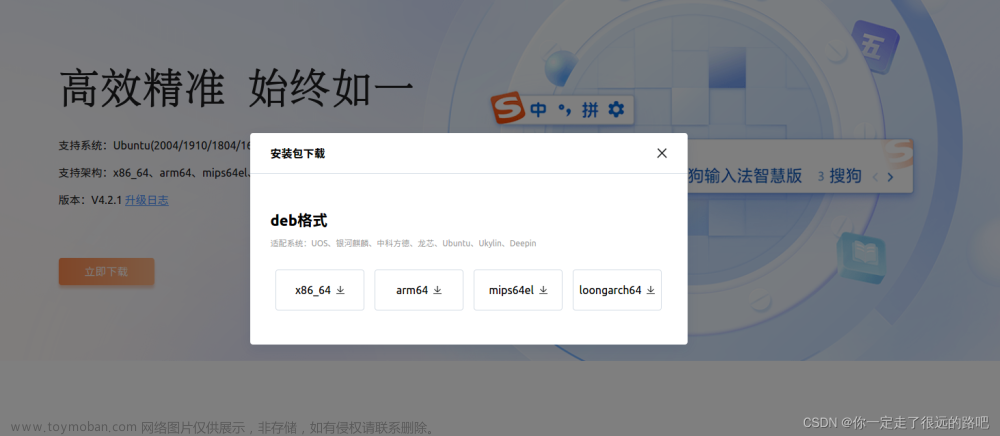I. 导言
1.1. 本文意义
本文旨在帮助Ubuntu Linux系统中的新手用户了解如何在Ubuntu系统中安装和配置中文输入法,以便提高他们的工作效率。在本文中,我们将介绍Ubuntu系统中常见的中文输入法,并提供详细的步骤和说明,帮助读者安装和配置中文输入法,并解决遇到的问题。本文的意义在于通过简单的操作步骤和图解,让读者理解和掌握如何在Ubuntu系统中设置中文输入法,从而更加轻松愉悦地使用Ubuntu Linux系统。
1.2. 适用范围
本文适用于Ubuntu Linux系统的新手用户,包括在使用Ubuntu系统的PC机、笔记本、台式机、服务器等各种硬件设备的用户。本文的内容简洁明了、易于操作,适合所有初学者快速上手。即使您没有任何Linux系统使用经验,只要按照本文的步骤逐步操作,也可以轻松地完成中文输入法的设置。
1.3. 准备工作
在开展本文操作之前,需要做好以下的准备工作:
- 确定您的Ubuntu系统已经正确连接互联网并可以上网。
- 确定您已经获取了root权限,以便进行安装、升级和配置操作。
- 在步骤中需要使用到软件安装包或者命令,因此您需要知道如何在终端应用程序中执行命令行。
- 以管理员身份登录Ubuntu系统(或者是使用sudo命令)避免权限问题导致安装失败或者操作不当。
以上准备工作是本文操作的前提条件,在进行本文操作之前,请先完成以上准备工作,以免操作失败或出现不必要的问题。
II. 安装中文输入法
2.1. 介绍Ubuntu常见的中文输入法
在Ubuntu Linux系统中,常见的中文输入法有以下几种:
1. Pinyin(拼音输入法):可根据汉字的读音输入
2. Fcitx(小企鹅输入法):支持中文输入法和日文输入法
3. ibus(智能框架输入法):支持多国语言输入
4. scim(Smart Common Input Method):支持多种输入语言,可定制多个输入法风格
5. sunpinyin(孙蒋林的中文拼音输入法):是一种开源的拼音输入法系统
2.2. 安装中文输入法
在Ubuntu Linux系统中,有两种方法安装中文输入法,分别是自带中文输入法和第三方中文输入法。
2.2.1. 自带中文输入法
Ubuntu Linux操作系统自带了中文输入法,可以通过以下步骤进行安装:
- 打开“设置”图标
- 单击“区域和语言”选项卡
- 在“输入源”选项卡下选择中文
- 选中所需的中文输入法即可
2.2.2. 第三方中文输入法
如果您需要使用更多的特性、功能以及更加流畅的输入体验,可以选择安装第三方中文输入法。第三方中文输入法有很多种,如Fcitx、ibus等,下面以Fcitx为例介绍安装步骤:
- 打开终端应用程序
- 输入以下命令安装Fcitx:
sudo apt-get install fcitx fcitx-config-gtk fcitx-frontend-all fcitx-pinyin fcitx-table-all- 安装完成后重启系统
- 打开“设置”图标
- 单击“区域和语言”选项卡
- 在“输入源”选项卡下选择中文
- 在“Fcitx”下选择所需的中文输入法即可
完成以上步骤后,您就可以在Ubuntu Linux系统中愉快地使用中文输入法了。
III. 配置中文输入法
一旦安装好中文输入法,在Ubuntu Linux系统中可以对输入法进行简单和高级的配置,以便更好地满足自己的需求。
3.1. 简单输入法配置
默认情况下安装的中文输入法应该已经可以在您的Ubuntu Linux系统中工作,不过在使用过程中,可能还需要对输入法的一些简单设置进行配置,以优化输入法效果。一些常见的简单配置包括:
1. 设置默认输入法:如果系统同时安装了多个输入法,可以通过设置默认输入法来减少快捷键的使用,提高输入效率。
2. 修改输入法外观:对输入法进行美化,以获得清新舒适的输入体验。
3.2. 高级输入法配置
如果您希望进一步优化输入法效果并提高输入速度,可以进行更加高级的输入法配置,以下介绍两个常用选项:
1. 常用配置选项解释
在中文输入法的高级配置选项中,常见的配置选项有:
- 拼音映射表:可以修改输入法中拼音与汉字的对应关系,例如添加自定义词汇和短语,以获得更加准确的输入结果。
- 自动纠错:可以通过勾选该选项,实现在输入过程中自动进行错别字纠正。
- 绑定按键:可以在输入法选项中设置和修改每个按键的功能,提高输入效率。
2. 快捷键设置
使用快捷键可以通过迅速地切换输入法实现大量输入工作。在Ubuntu Linux系统中,用户可以通过设置快捷键来切换输入法,提高输入效率。在进行配置之前,请确保您已经了解当前输入法支持的所有快捷键选项,如果您不熟悉这方面的操作,请先查看您所用输入法的使用手册,并仔细阅读它的相关章节。
可以通过以下步骤来进行快捷键设置:
1. 在Ubuntu Linux系统中打开快捷键设置
2. 添加新的快捷键或修改已有的快捷键
3. 保存设置
IV. 切换中英文输入法
在日常使用中,我们经常需要在中文和英文之间切换输入法。以下列举了两种常见的切换中英文输入法的方法。
4.1. 快捷键切换中英文输入法
在Ubuntu系统中,有以下两种快捷键切换中英文输入法的方法:
1. `Ctrl` + `空格`:在输入过程中按下`Ctrl` + `空格`即可在输入法之间切换
2. `Super`+`空格`:在输入过程中按下`Super` + `空格`即可在输入法之间快速切换
4.2. 点击图标切换中英文输入法
另外一种常见的中英文输入法切换方法是通过在任务栏或者屏幕右上角的输入法面板中切换。
在Ubuntu Linux系统中,可以按下以下步骤来切换输入法:
1. 打开Ubuntu系统菜单
2. 打开“设置面板”
3. 单击“区域和语言”选项卡并点击“输入源”
4. 在输入法面板中选择所需输入法
5. 在需要切换到该输入法时,可以在屏幕的右上角或者任务栏中找到相关图标,并点击进行切换
其中,输入法图标的位置会根据不同的Ubuntu版本和主题而有所不同。有些Ubuntu版本在任务栏中显示输入法切换器,而有些Ubuntu版本会在屏幕的右上角显示输入法切换器,用户可以根据所用版本和主题进行调整。
总的来说,在Ubuntu系统中,无论是在输入法快捷键切换还是在输入法面板中切换,都是非常容易实现的。
V. 常见问题及解决方法
在Ubuntu Linux系统中安装和配置中文输入法时,可能会遇到一些问题。这里我们总结了几个常见问题及其解决方法。
5.1. 中文输入法无法启用
如果安装好中文输入法后无法启用,可以尝试以下解决方法:
1. 检查输入法是否已被卸载:输入法卸载后,再次使用可能会出现问题
2. 检查输入法的状态:如果输入法未正确启动,可能会导致输入无法正常工作
3. 检查输入法所需的各种依赖是否已安装:如果缺少相应的依赖关系,可能会导致输入法无法正常工作
4. 重新启动计算机,有时重新启动系统会解决无法启用的问题
5.2. 输入法切换不了中英文
如果在Ubuntu Linux系统中输入法无法切换中英文,可能原因如下:
1. 中英文输入法没有正确安装,并且缺少关键依赖
2. 快捷键设置不正确或无法正常工作
尝试以下方法解决问题:
1. 检查中英文输入法是否正确安装并确保所有必需的依赖项都已正确安装
2. 检查输入法快捷键是否正确设置,并确保快捷键无冲突
5.3. 输入法设置一闪而过
在Ubuntu Linux系统中,输入法设置可能会一闪而过,无法正确设置。原因如下:
1. 用户没有必要的权限,例如root权限,以进行必要的系统更改
2. 输入法配置文件出错或被损坏
解决方法如下:
1. 使用管理员账户登录Ubuntu Linux系统以获得必要的权限
2. 删除有问题的配置文件并重新进行输入法设置,以确保输入法设置与Ubuntu系统完全兼容
D. 遇到其他问题怎么办?
如果在使用Ubuntu Linux系统过程中,还有其他问题,可以尝试以下方法解决问题:
1. 检查Ubuntu的更新:确保Ubuntu系统处于最新的稳定版本
2. 检查Ubuntu的日志文件:定位导致问题的根本原因
3. 在Ubuntu的相关网络资源中,如论坛、社区或官方网站上,搜索相关问题,并参考其他人的解决方案
在Ubuntu Linux系统中安装和配置中文输入法时可能遇到的问题是非常少见和简单的。如果您在执行以上操作时仍然遇到问题,请随时寻求技术支持。
VI. 总结
在Ubuntu Linux系统中安装和配置中文输入法相对来说并不复杂,对于初学者来说也不算难。我们可以按照以下步骤来安装和配置中文输入法:
步骤1:选择适合自己的中文输入法。
步骤2:通过自带的输入法或者第三方输入法安装方法,在Ubuntu中安装你所选择的中文输入法。
步骤3:通过键盘快捷键或者任务栏图标来切换中英文输入法。
步骤4:认真细致地检查已安装的中文输入法的设置选项,详细配置输入法以提高效率和准确性。
未来可能的更新
随着信息技术的快速发展和人们对Ubuntu Linux操作系统的需求日益增长,关于中文输入法的相关更新和发展趋势也会随之而来。以下是一些可能的相关趋势:
1. 支持更多的语言:未来的中文输入法可能会支持更多的语言,如日语、西班牙语、阿拉伯语等。
2. 更智能的输入法:未来的中文输入法可能会更加智能化,能够自动识别并纠正输入错误和规范化输入输出。
3. 更人性化的UI设计:为了更好地满足用户需求和提高用户体验,未来的中文输入法可能会更加注重UI设计,使输入法更易于使用。
总之,Ubuntu Linux操作系统的中文输入法虽然已经越来越成熟和稳定,但我们也需要时刻关注更新趋势,以更好地满足用户的需求。
VII. 参考文献
1. Ubuntu Help. (2021). Chinese input methods. Retrieved from https://help.ubuntu.com/stable/ubuntu-help/keyboard-chinese.html
2. UbuntuPIT. (2021). 10 Best Chinese Input Methods for Ubuntu 20.04 desktop. Retrieved from https://www.ubuntupit.com/best-chinese-input-methods-for-ubuntu-desktop/
3. Wei, Z. (2014). Ubuntu Desktop Chinese Input Method Installation and Configuration. Retrieved from https://www.oschina.net/translate/ubuntu-desktop-chinese-input-method-installation-and-configuration
4. Gogh, M. (2017). 4 Ways to Install and Configure IME on Ubuntu 16.04 (Chinese input method). Retrieved from https://www.linuxbabe.com/desktop-linux/install-configure-ime-ubuntu-16-04-chinese-input-method
5. Jing, Z. (2013). Ubuntu input method configuration tutorial. Retrieved from https://www.linuxidc.com/Linux/2013-05/83842.htm
6. Ubuntu Desktop Guide. (2021). Switching between languages. Retrieved from https://ubuntu.com/tutorials/switch-language#2-switch-language
7. Ubuntu Documentation. (2021). Input methods and Unicode. Retrieved from https://help.ubuntu.com/community/InputMethods
8. Ubuntu Tweak. (2021). Configure Fcitx on Ubuntu. Retrieved from https://ubuntu-tweak.com/configure-fcitx-on-ubuntu/
9. Linuxconfig.org. (2021). Ubuntu 20.04 Chinese Input Methods. Retrieved from https://linuxconfig.org/ubuntu-20-04-chinese-input-methods
10. UbuntuHandbook. (2021). Switch Keyboard Layout in Ubuntu 20.04 LTS (Fast Way). Retrieved from https://ubuntuhandbook.org/index.php/2020/06/switch-keyboard-layout-ubuntu-20-04-fast-way/
11. Ubuntu Magazine. (2021). How to Install Chinese Support in Ubuntu: Writing Chinese Characters with Ubuntu. Retrieved from https://ubuntu-magazine.com/how-to-install-chinese-support-in-ubuntu/
12. Beyond Linux from Scratch. (2021). Ibus Configuration. Retrieved from https://www.linuxfromscratch.org/blfs/view/systemd/gnome/ibus.html文章来源:https://www.toymoban.com/news/detail-859895.html
13. The Linux Documentation Project. (2021). Input Method Engines. Retrieved from https://tldp.org/HOWTO/XIM-HOWTO/im-engines.html文章来源地址https://www.toymoban.com/news/detail-859895.html
到了这里,关于Ubuntu小白必备:如何在Ubuntu上设置中文输入法?的文章就介绍完了。如果您还想了解更多内容,请在右上角搜索TOY模板网以前的文章或继续浏览下面的相关文章,希望大家以后多多支持TOY模板网!